
Вход в приложение «Книги» с Аккаунтом Apple на Mac
Выполните вход в приложение «Книги» со своим Аккаунтом Apple , чтобы делать покупки в Магазине книг или Магазине аудиокниг и загружать объекты, приобретенные на других устройствах, а также обновления книг и аудиокниг.
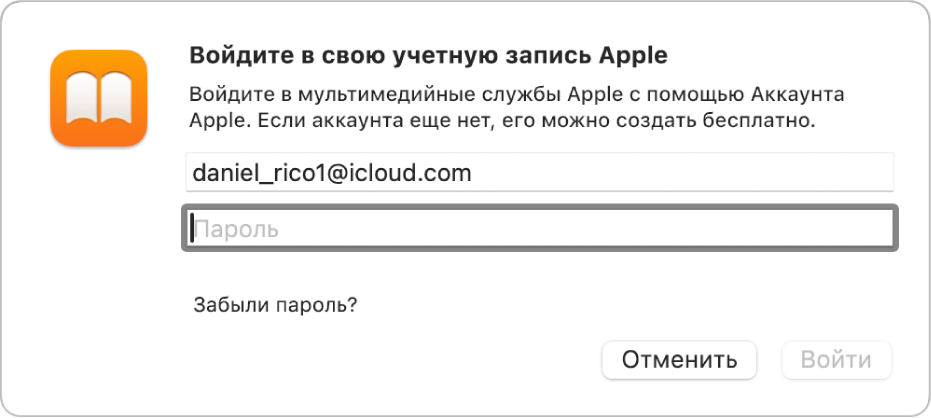
Примечание. Магазин книг и Магазин аудиокниг могут быть доступны не во всех странах и регионах.
Вход в приложение «Книги» с Аккаунтом Apple
Откройте приложение «Книги»
 на Mac.
на Mac.Нажмите «Войти» в левом нижнем углу.
Если у Вас еще нет Аккаунта Apple, Вы можете создать его. См. статью службы поддержки Apple Инструкции по созданию идентификатора Apple ID.
Введите данные своего Аккаунта Apple и нажмите «Войти».
Для просмотра книг и аудиокниг, приобретенных на других устройствах, выполните вход на всех устройствах с одним и тем же Аккаунтом Apple. Вам может понадобиться авторизовать свой компьютер.
Совет. Чтобы проверить используемый Аккаунт Apple и просмотреть настройки своей учетной записи, выберите «Учетная запись» > «Просмотреть учетную запись».
Выход из своего Аккаунта Apple в приложении «Книги»
Откройте приложение «Книги»
 на Mac.
на Mac.Выберите «Учетная запись» > «Выйти».
Можно также нажать свое изображение в левом нижнем углу, а затем нажать «Выйти» внизу окна «Учетная запись».